Просмотр данных отладчика моментальных снимков Application Insights
Моментальные снимки отображаются в разделе Исключения на панели Application Insights портал Azure.
Вы можете просмотреть отладочные моментальные снимки на портале, чтобы изучить стек вызовов и проверить значения переменных в каждом кадре стека вызовов. Чтобы воспользоваться более мощными средствами отладки исходного кода, откройте моментальные снимки в Visual Studio Enterprise. Можно также настроить точки прикрепления для интерактивного создания моментальных снимков без ожидания исключения.
Просмотр моментальных снимков на портале
После возникновения исключения в вашем приложении и создания моментального снимка он должен стать доступен для просмотра на портале Azure через 5–10 минут. Чтобы просмотреть моментальные снимки, на панели Сбой выполните одно из указанных ниже действий.
- Нажмите кнопку Операции на вкладке Операции или
- нажмите кнопку Исключения на вкладке Исключения.
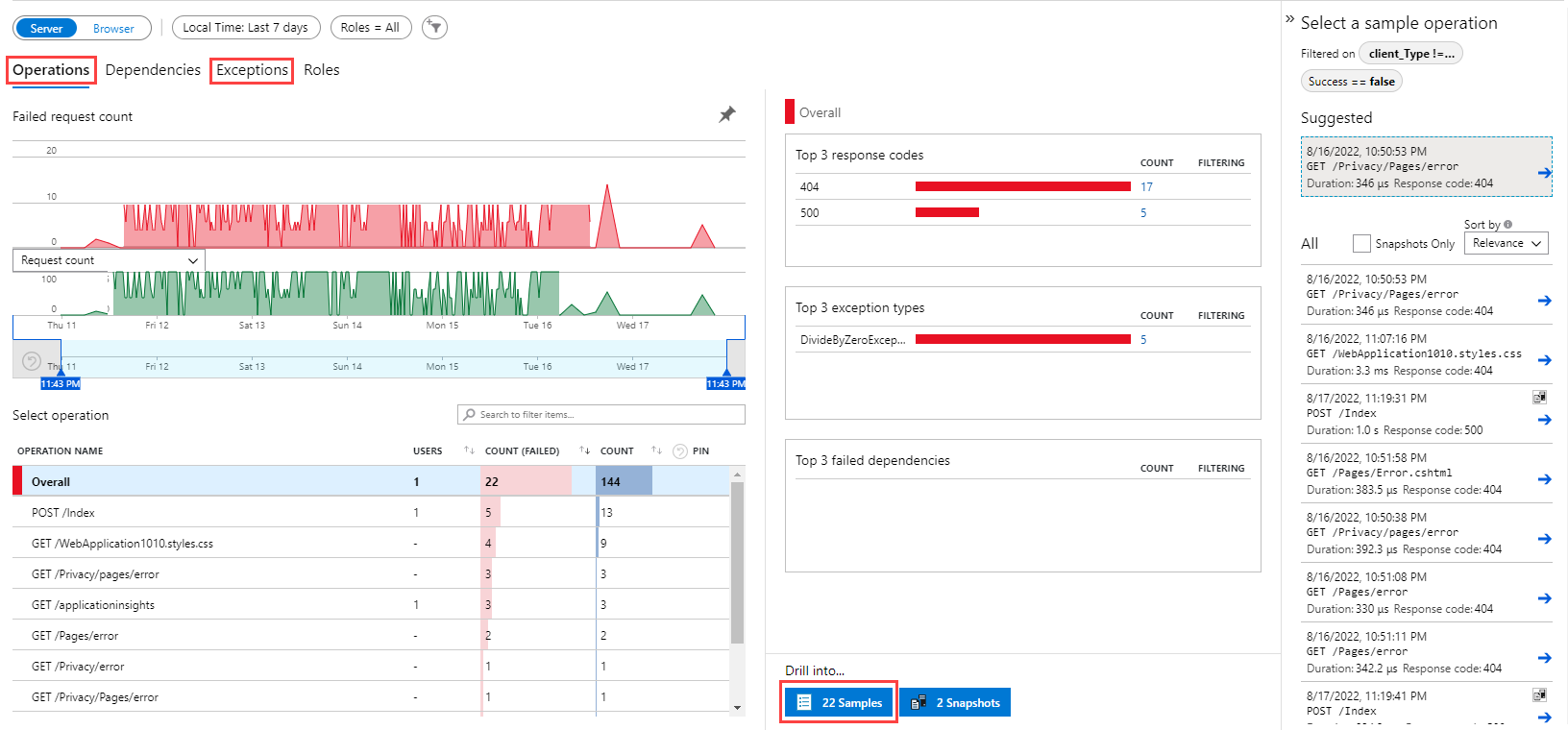
Выберите операцию или исключение на правой панели, чтобы открыть панель Подробные сведения о транзакциях, а затем выберите событие исключения. Если для данного исключения есть моментальный снимок, на правой панели появится кнопка Открыть моментальный снимок отладки с подробными сведениями об исключении.
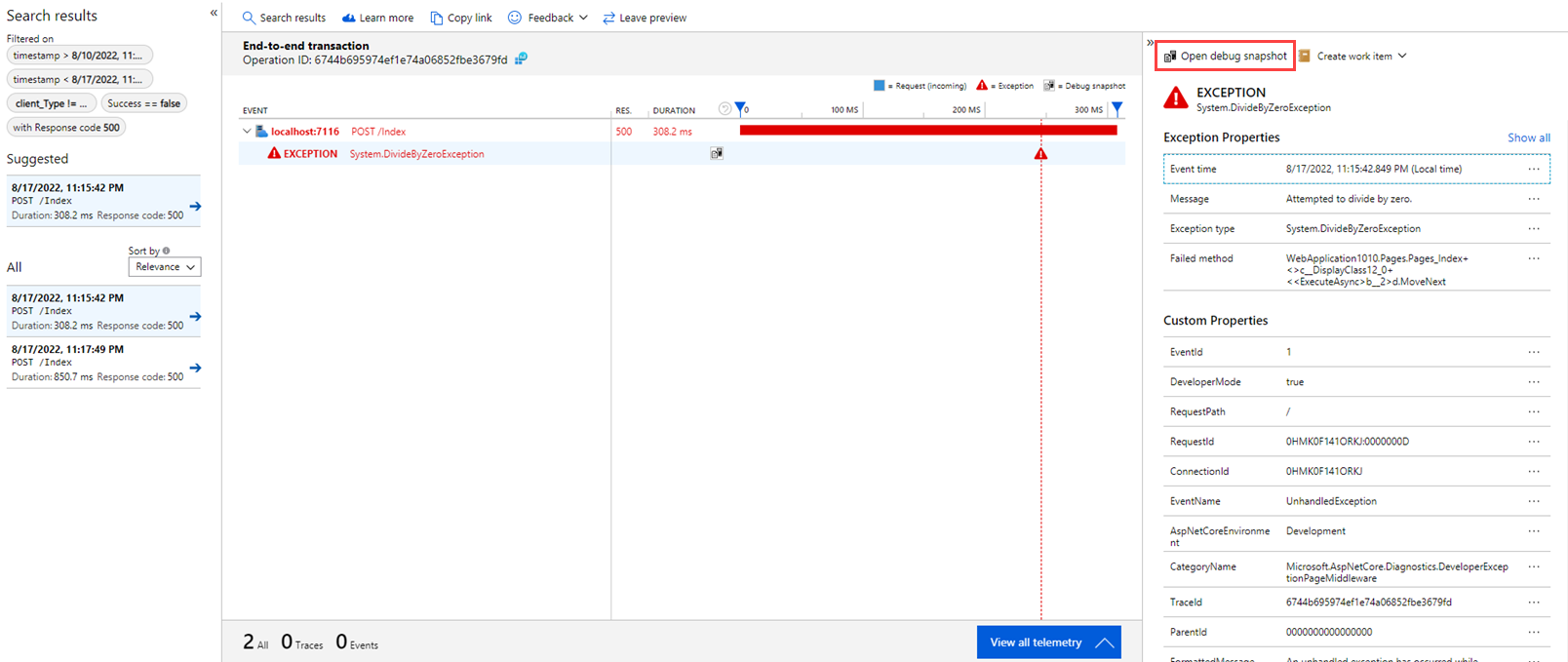
В представлении "Debug Snapshot" (Отладочный моментальный снимок) можно увидеть стек вызовов и область переменных. При выборе кадров стека вызовов в области стека вызовов можно просматривать локальные переменные и параметры для этого вызова функции в области переменных.
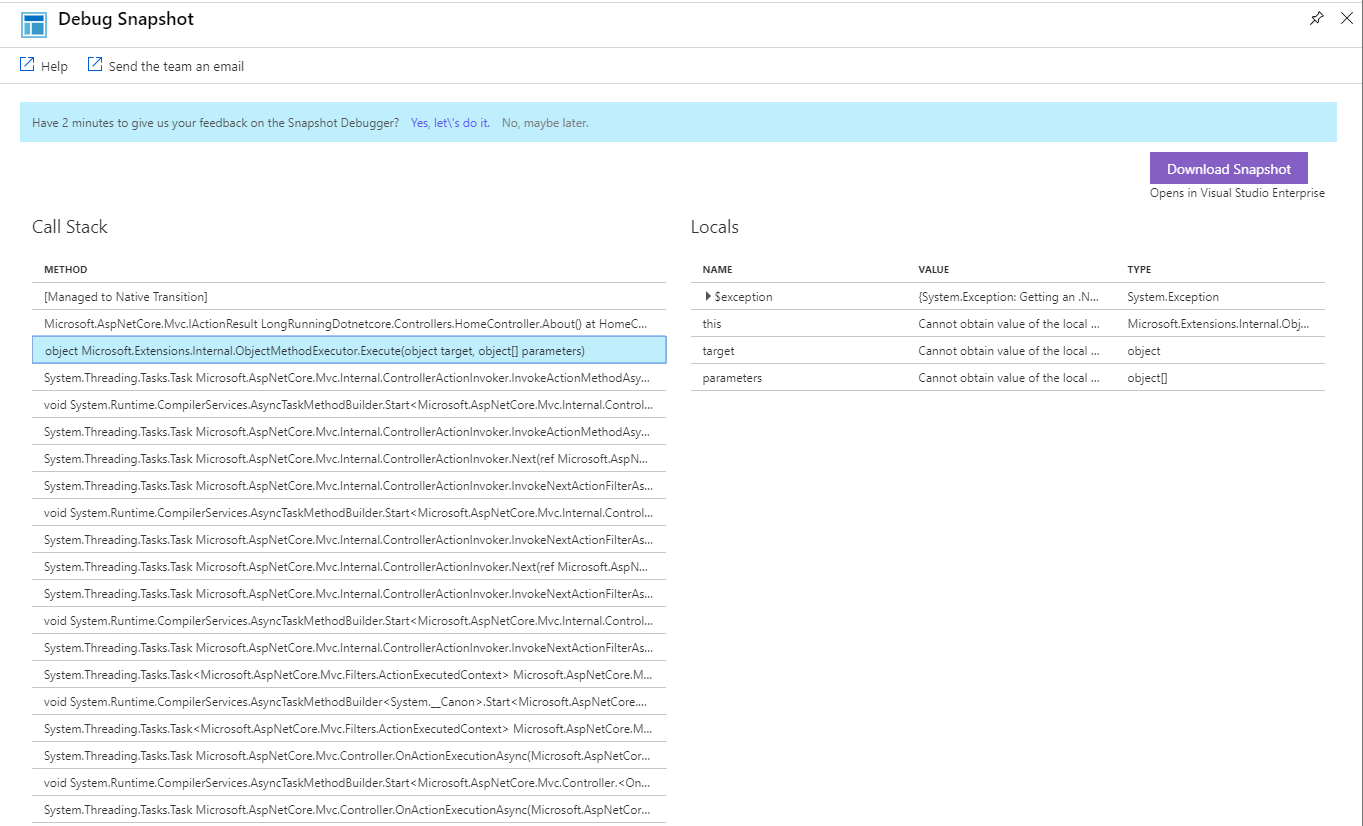
Моментальный снимок может содержать конфиденциальные сведения. По умолчанию моментальные снимки можно просматривать только в том случае, если вам назначена роль Application Insights Snapshot Debugger.
Просмотр моментальных снимков в Visual Studio 2017 Enterprise или более поздней версии
Нажмите кнопку Скачать моментальный снимок, чтобы скачать файл
.diagsession, который можно открыть в Visual Studio Enterprise.Чтобы открыть файл
.diagsession, установите компонент Snapshot Debugger для Visual Studio. Snapshot Debugger — это необходимый компонент рабочей нагрузки ASP.NET в Visual Studio. Его можно выбрать в списке "Отдельный компонент" установщика Visual Studio. Если вы используете версию Visual Studio ниже Visual Studio 2017 версии 15.5, установите расширение с сайта Visual Studio Marketplace.После открытия файла моментального снимка в Visual Studio появится страница мини-дампа отладки. Щелкните Debug Managed Code (Отладить управляемый код), чтобы начать отладку моментального снимка. Откроется строка кода, на которой было порождено исключение, и вы сможете выполнить отладку текущего состояния процесса.
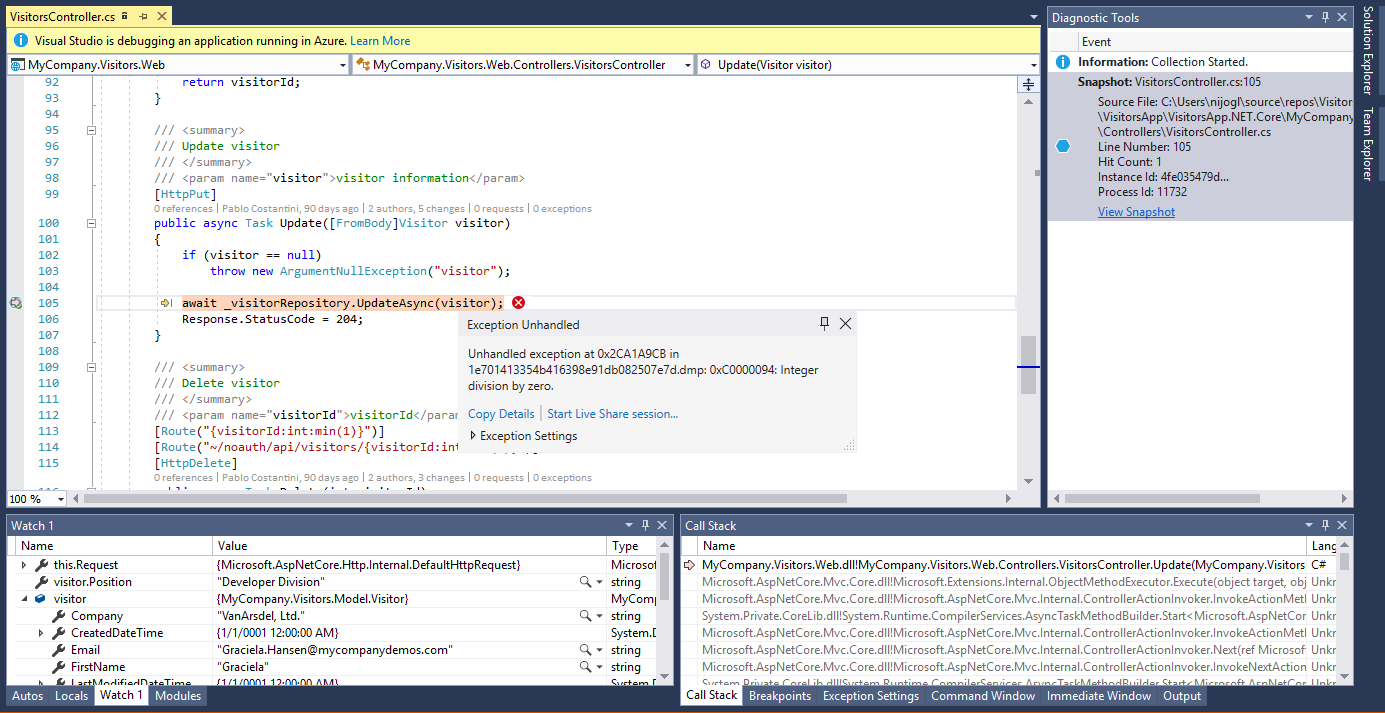
Загруженный моментальный снимок содержит все файлы символов, найденные на сервере веб-приложения. Эти файлы символов требуются для связывания данных моментального снимка с исходным кодом. Для приложений службы приложений не забудьте включить развертывание символов при публикации веб-приложения.
Дальнейшие действия
Включите отладчик моментальных снимков в: